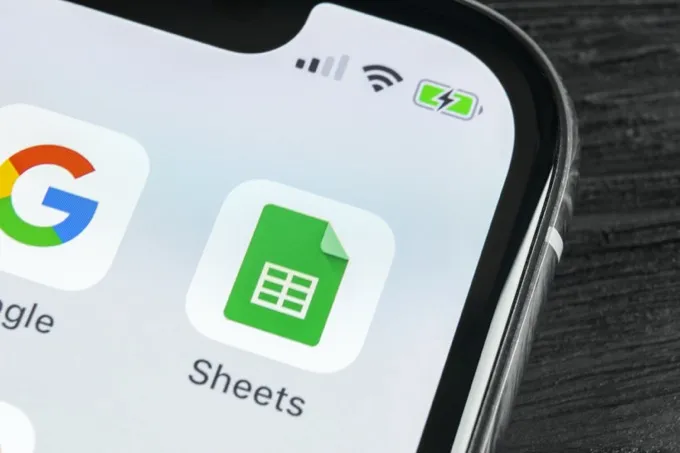Vào năm 2020, Google đã thêm một trong những tính năng hữu ích nhất vào Google Trang tính; khả năng sắp xếp hoặc lọc theo màu sắc.
Đây là điều mà người dùng đã có thể thực hiện trong Microsoft Excel trong một thời gian. Có sẵn nó trong Google Trang tính có nghĩa là việc di chuyển trang tính Excel sang bảng tính trực tuyến thậm chí còn dễ dàng hơn.
Nếu bạn đang tự hỏi tại sao bạn có thể muốn sắp xếp hoặc lọc theo màu sắc, hãy xem xét tình huống mà bạn đã thiết lập định dạng dựa trên điều kiện. Sắp xếp theo cách này cho phép bạn làm những việc như sắp xếp báo thức hoặc xếp hạng theo danh mục hoặc mức độ ưu tiên thay vì dựa trên các số riêng lẻ.
Nội dung bài viết
Sắp xếp theo màu sắc trong Google Trang tính
Hãy xem một bảng tính với danh sách các điểm học sinh bao gồm các phạm vi khác nhau. Trong bảng tính này, chúng tôi đã định cấu hình định dạng dựa trên điều kiện để gán mã màu thích hợp cho từng phạm vi lớp.

Với một trang tính được định dạng theo cách này, nếu bạn sắp xếp theo cột B, bạn sẽ thấy các điểm được sắp xếp từ A đến B, nhưng bạn sẽ không thấy rõ khối điểm nào tạo nên mỗi nhóm chữ cái.
Cách tốt nhất để làm điều này là phân loại theo màu sắc.
Để làm điều này:
1. Chọn Dữ liệu từ menu, chọn Lọc chế độ xem, sau đó chọn Tạo chế độ xem bộ lọc mới.

2. Để sắp xếp danh sách với tất cả các điểm “A” ở trên cùng, bạn có thể sắp xếp theo Màu xanh lá cây. Chọn biểu tượng bộ lọc ở đầu cột, chọn Sắp xếp theo màu sắc, lựa chọn Tô màu, rồi chọn màu bạn muốn sắp xếp. Trong trường hợp này, hãy chọn màu xanh lá cây nhạt.

3. Màu bạn chọn sẽ được nhóm lại và sắp xếp ở đầu danh sách.

Bạn có thể nhận thấy rằng bạn không thể sắp xếp theo tất cả các màu và điều này có ý nghĩa, bởi vì các màu không có thứ tự để sắp xếp theo.
Tuy nhiên, nếu bạn sắp xếp cột theo số, các màu cũng sẽ được sắp xếp theo phạm vi số của chúng. Điểm chính của sắp xếp theo màu trong Google Trang tính là nhanh chóng xác định một nhóm mục trong danh sách lớn theo định dạng ô (thường dựa trên định dạng có điều kiện).
Lọc theo màu trong Google Trang tính
Một cách tiếp cận khác để nhóm các mục theo màu sắc của chúng là sử dụng tính năng lọc. Google Trang tính hiện cho phép bạn lọc ra tất cả các màu khác ngoại trừ màu bạn quan tâm.
Trong danh sách lớn hơn, điều này rất hữu ích để nhóm tất cả các mục bạn quan tâm trong khi loại bỏ sự lộn xộn của tất cả dữ liệu khác.
Để làm điều này, hãy chọn biểu tượng bộ lọc ở đầu cột, chọn Lọc theo màu, lựa chọn Tô màu, rồi chọn màu bạn muốn lọc. Trong trường hợp này là màu xanh lục nhạt.

Khi bạn đã lọc theo một màu, bạn sẽ thấy tất cả các hàng mà cột bạn đã lọc là màu bạn đã chọn được hiển thị. Tất cả các hàng khác có màu khác sẽ bị lọc ra khỏi chế độ xem.

Đây là một cách hữu ích để tập trung vào các nhóm dữ liệu, loại bỏ mọi thứ khác có thể cản trở quá trình phân tích của bạn.
Sắp xếp hoặc lọc theo màu trong Google Trang tính là một cách tiếp cận ít chi tiết hơn so với sắp xếp theo số đơn thuần, nhưng đôi khi việc hiển thị dữ liệu trong các danh mục hoặc nhóm như thế này có giá trị hơn.
Sắp xếp theo màu văn bản trong Google Trang tính
Theo cách tương tự bạn có thể sắp xếp hoặc lọc màu ô trong Google Trang tính, bạn cũng có thể thực hiện tương tự dựa trên màu văn bản. Điều này hữu ích cho tất cả các lý do ở trên, nhưng bạn đã tạo định dạng có điều kiện cho màu văn bản chứ không phải màu ô.
Để sắp xếp theo màu văn bản:
1. Chọn Dữ liệu từ menu, chọn Lọc chế độ xem, sau đó chọn Tạo chế độ xem bộ lọc mới.

2. Để sắp xếp danh sách với tất cả các điểm “A” ở trên cùng, bạn có thể sắp xếp theo văn bản Màu xanh lá cây. Chọn biểu tượng bộ lọc ở đầu cột, chọn Sắp xếp theo màu sắc, lựa chọn Văn bản màu, rồi chọn màu bạn muốn sắp xếp. Trong trường hợp này là màu xanh lá cây đậm.

3. Màu bạn chọn sẽ được nhóm lại và sắp xếp ở đầu danh sách.

Cũng giống như sắp xếp tô màu, màu văn bản bạn đã chọn sẽ nhóm tất cả các mục có màu văn bản đó ở đầu danh sách. Tất cả các mục bên dưới nhóm đó vẫn chưa được sắp xếp.
Một lần nữa, đó là một cách tốt để tập trung vào các nhóm hoặc danh mục dữ liệu cụ thể. Nhưng nếu bạn thực sự muốn sắp xếp theo thứ tự số, bạn sẽ cần sắp xếp theo nội dung ô (số) như bình thường.
Lọc theo màu văn bản trong Google Trang tính
Bạn cũng có thể lọc ra những bản ghi có màu khác, chỉ để lại nhóm có màu bạn muốn. Một lần nữa, điều này hữu ích với các danh sách rất dài mà bạn muốn lọc ra tất cả các giá trị khác không nằm trong phạm vi hoặc danh mục bạn đang tìm kiếm.
Để lọc theo màu văn bản:
1. Chọn Dữ liệu từ menu, chọn Lọc chế độ xem, sau đó chọn Tạo chế độ xem bộ lọc mới.

2. Để lọc danh sách sao cho chỉ các điểm “A” được liệt kê ở trên cùng, bạn có thể lọc theo văn bản Màu xanh lá cây. Chọn biểu tượng bộ lọc ở đầu cột, chọn Lọc theo màu, lựa chọn Văn bản màu, rồi chọn màu bạn muốn sắp xếp. Trong trường hợp này, hãy chọn màu xanh lá cây đậm.

3. Màu bạn chọn sẽ được nhóm lại và liệt kê ở trên cùng mà không hiển thị bất kỳ màu văn bản nào khác.

Điều này đặc biệt hữu ích cho các danh sách rất dài mà bạn cần lọc bỏ “nhiễu” (tất cả các dữ liệu khác), vì vậy bạn có thể chỉ tập trung vào dữ liệu mà bạn quan tâm.
Sắp xếp hoặc lọc theo màu trong Google Trang tính
Sử dụng chức năng sắp xếp hoặc lọc trong Google Trang tính dựa trên màu sắc cho phép bạn nhóm và sắp xếp dữ liệu. Nó không giống như sắp xếp hoặc lọc thông thường vì nó không tổ chức dữ liệu theo từng hàng, mà thay vào đó là theo khối của hàng. Đó là một cách tuyệt vời để phân loại và sắp xếp thông tin theo các khối.
Nó có những công dụng nếu bạn sử dụng đúng cách bất cứ khi nào bạn có dữ liệu được định dạng có điều kiện.